- Fix: New World Sitter fast på lasteskjermen
- 1. Systemkrav for utsjekking
- 3. Plasser lagring og RAM riktig i sporet
- 4. Oppdater GPU-drivere
- 5. Lukk unødvendige bakgrunnsoppgaver
- 6. Oppdater New World
- 7. Se etter Windows-oppdateringer
- 8. Prøv å deaktivere overleggsapper
- 9. Utfør en ren oppstart
- Krasjer spillet når du laster inn i en ny verden?
- Hvordan fikser jeg en ny verden som sitter fast på lasteskjermen?
- Er den nye New World glitchy?
- Hvorfor sitter Grand Theft Auto 5 fast i lasteskjermen?
- Hvordan fikser jeg feil ved lasting av skjermen?
- Hvordan oppdatere New World på Steam?
- Hvordan fikser jeg New World lanseringsfeil?
- Hvordan starte en ny verden på nytt hvis spillet krasjer?
- Hvorfor krasjer New World stadig på PC-en min?
- Hvordan fikse problemer med krasj og krasj i en ny verden?
- Er new world fortsatt et bra spill?
- Hva er nedetid for New World-oppdateringen?
- Hva er nytt i New World-oppdateringen?
New World er et åpent MMO-rollespill for PC-spill fra Amazon Games som har mange feil eller feil som utviklere bare ikke kan fikse alle utnyttelsene. Det er en ganske trist ting for spillerne fordi spillet er så glitchy og mange store feil eller utnyttelser er til stede i tittelen. Hvis du også er en av New World-spillerne og spillet på en eller annen måte blir sittende fast på lasteskjermen, kan du følge denne guiden.
Ifølge mange spillere, blir spillet sittende fast i lasteskjermen mesteparten av tiden når de prøver å gå inn i en annen sone eller gjemmested. Spillet blir uspillbart for spillerne, og til og med å installere spillet på nytt eller bytte gateway, endre renderer eller endre innstillinger i spillalternativmenyen kom ikke til nytte for dem. Heldigvis har vi nevnt et par mulige løsninger som bør hjelpe deg.

Fix: New World Sitter fast på lasteskjermen
Sørg for å sjekke ut følgende feilsøkingsmetoder nedenfor for å enkelt løse et slikt problem på din Windows-datamaskin. Så, uten videre, la oss hoppe inn i veiledningen nedenfor.
1. Systemkrav for utsjekking
Sørg for å sjekke ut systemkravene før du drar til noen konklusjon. Hvis i tilfelle datamaskinkonfigurasjonen din ikke er kompatibel nok, kan du finne problemer med spillstart og spilling.
Annonser
Minstekrav:
- Krever en 64-bits prosessor og operativsystem
- OS: Windows 10 64-bit
- Prosessor: Intel Core i5-2400 / AMD CPU med 4 fysiske kjerner @ 3Ghz
- Hukommelse: 8 GB RAM
- Grafikk: NVIDIA GeForce GTX 670 2GB / AMD Radeon R9 280 eller bedre
- DirectX: Versjon 12
- Nettverk: Bredbånd Internett-tilkobling
- Oppbevaring: 50 GB ledig plass
Anbefalte krav:
- Krever en 64-bits prosessor og operativsystem
- OS: Windows 10 64-bit
- Prosessor: Intel Core i7-2600K / AMD Ryzen 5 1400
- Hukommelse: 16 GB RAM
- Grafikk: NVIDIA GeForce GTX 970 / AMD Radeon R9 390X eller bedre
- DirectX: Versjon 12
- Nettverk: Bredbånd Internett-tilkobling
- Oppbevaring: 50 GB ledig plass
2. Øk Virtual RAM
Virtuelt minne kombinerer RAM med midlertidig plass på harddisken. Hvis du går tom for RAM og standardstørrelsen på det virtuelle minnet ikke er stor nok for dine behov, må du øke den manuelt.
Annonser
- trykk Windows-logo tast på tastaturet og skriv Avanserte systeminnstillinger.
- Klikk på Se avanserte systeminnstillinger.
- Klikk på Innstillinger > Klikk på Avansert fanen > Klikk på Endring.
- Fjern merket i boksen ved siden av Administrer automatisk personsøkingsfilstørrelse for alle stasjoner.
- Velg din C: kjøre [Hvor du har installert Windows] > Klikk på Alternativer knappen ved siden av Tilpasset størrelse og type 4096 i tekstboksen til Opprinnelig størrelse (MB) og Maksimal størrelse (MB).
Merk: Det er alltid bedre å øke det virtuelle minnet tre ganger høyere enn gjeldende RAM-størrelse. [1 GB=1024 MB]
- Klikk på Sett og så OK for å lagre endringer.
- Start datamaskinen og spillet på nytt.
3. Plasser lagring og RAM riktig i sporet
Det anbefales også å fjerne sidepanelet til CPU-kabinettet på PC-en din og deretter koble fra HDD/SSD- og RAM-komponenten fra sporet. Rengjør sporet og komponenten forsiktig, og plasser dem deretter riktig igjen for å sjekke om problemet med den nye verdenen som sitter fast på lasteskjermen er løst eller ikke.
4. Oppdater GPU-drivere
Hvis du i tilfelle ikke har oppdatert grafikkdriveren på Windows-datamaskinen, sørg for å installere den nyeste oppdateringsversjonen. For å gjøre det, må du se etter tilgjengelige oppdateringer ved å følge trinnene nedenfor:
Annonser
- trykk Windows + X tastene for å åpne Hurtigkoblingsmeny.
- Nå, klikk på Enhetsbehandling fra listen > Dobbeltklikk på Skjermadaptere.
- Høyreklikk på det dedikerte grafikkortet du bruker.
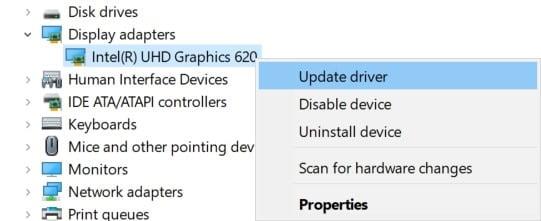
- Velg deretter Oppdater driveren > Velg å Søk automatisk etter drivere.
- Hvis det er en oppdatering tilgjengelig, vil systemet automatisk laste ned og installere den.
- Når du er ferdig, start datamaskinen på nytt for å bruke endringer umiddelbart.
5. Lukk unødvendige bakgrunnsoppgaver
Annonse
En annen ting du kan gjøre er ganske enkelt å lukke unødvendige bakgrunnsoppgaver på PC-en din for å sikre at det ikke er noe ekstra forbruk av systemressurser som skjer i bakgrunnen overhodet. Slik fjerner du bakgrunnsoppgaver:
- trykk Ctrl + Shift + Esc nøkler for å åpne Oppgavebehandling.
- Klikk på Prosesser fanen > Velg oppgaven du vil lukke.
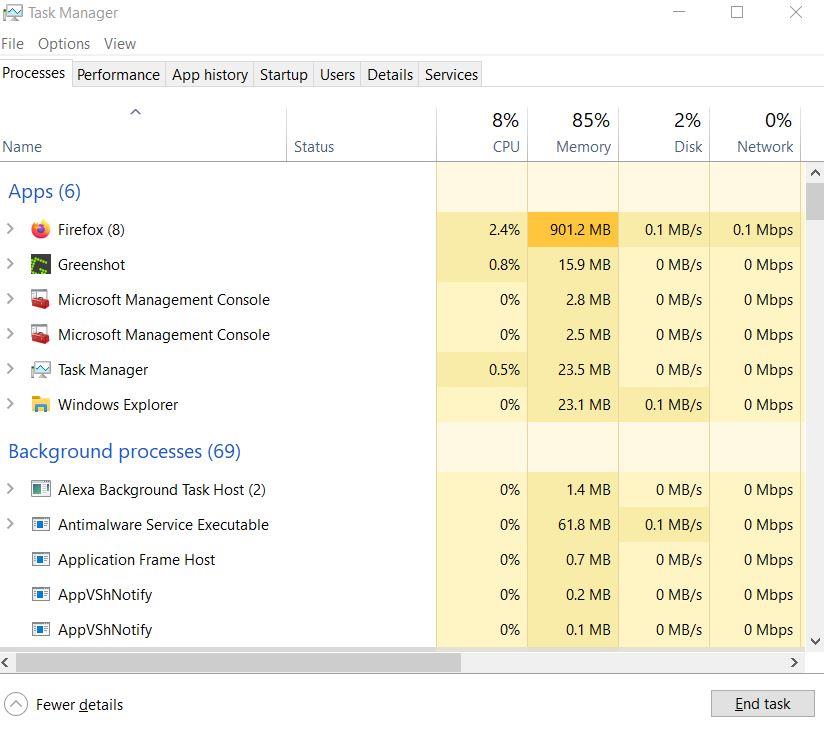
- Når du er valgt, klikker du på Avslutt oppgave. Sørg for å utføre trinnene for hver oppgave individuelt.
- Når du er ferdig, starter du bare datamaskinen på nytt for å endre effekter umiddelbart.
6. Oppdater New World
Hvis du i tilfelle ikke har oppdatert New World-spillet ditt på en stund, sørg for å følge trinnene nedenfor for å se etter oppdateringer og installere den nyeste oppdateringen (hvis tilgjengelig). Å gjøre dette:
- Åpne Damp klient > Gå til Bibliotek > Klikk på Ny verden fra venstre rute.
- Den vil automatisk søke etter den tilgjengelige oppdateringen. Hvis det er en oppdatering tilgjengelig, sørg for å klikke på Oppdater.
- Det kan ta litt tid å installere oppdateringen > Når du er ferdig, sørg for å lukke Steam-klienten.
- Til slutt, start PC-en på nytt for å bruke endringer, og prøv deretter å starte spillet på nytt.
7. Se etter Windows-oppdateringer
Sjansen er stor for at Windows OS-bygget ditt blir utdatert nok eller ødelagt. Hvis du også føler det samme, sørg for å følge trinnene nedenfor for å se etter Windows-oppdateringer. Hvis oppdateringen er tilgjengelig, er det bare å installere den. De siste programvareoppdateringene tilbyr alltid feilrettinger og forbedringer. Å gjøre dette:
- trykk Windows + I tastene for å åpne opp Windows-innstillinger Meny.
- Klikk deretter på Oppdatering og sikkerhet > Velg Se etter oppdateringer under Windows-oppdatering seksjon.
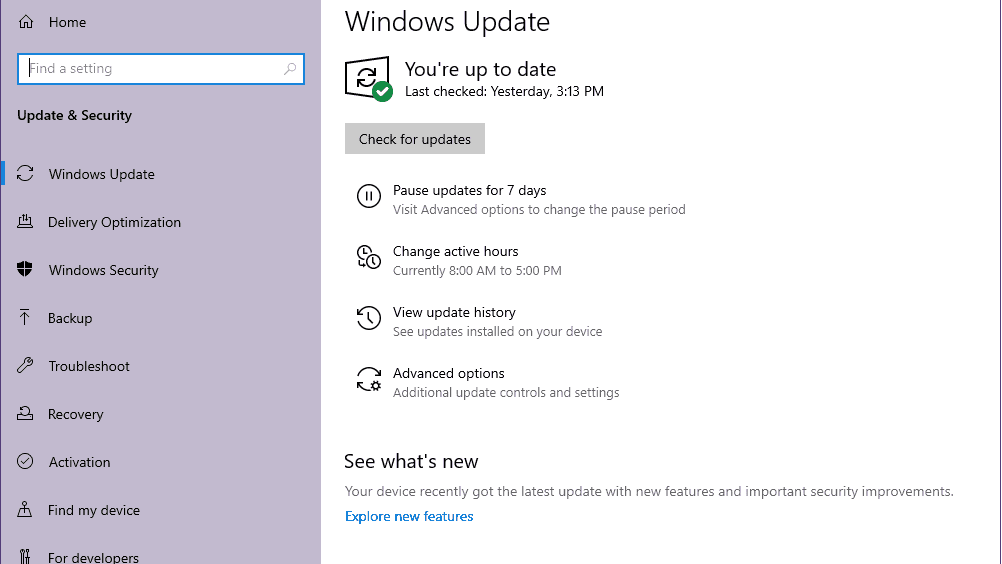
- Hvis det er en funksjonsoppdatering tilgjengelig, velg Last ned og installer.
- Vent en stund til oppdateringen er fullført.
- Til slutt, start PC-en på nytt for å bruke endringer umiddelbart.
8. Prøv å deaktivere overleggsapper
Det ser ut til at et par populære apper har sitt eget overleggsprogram som til slutt kan kjøre i bakgrunnen og forårsake problemer med spillytelsen eller til og med lanseringsproblemer. Du bør slå dem av for å fikse problemet ved å følge trinnene nedenfor:
Deaktiver Discord Overlay
- Start Uenighet app > Klikk på tannhjulikon på bunnen.
- Klikk på Overlegg under Appinnstillinger > Slå på de Aktiver overlegg i spillet.
- Klikk på Spill fanen > Velg Call of Duty: Vanguard.
- Til slutt, skru av de Aktiver overlegg i spillet veksle.
- Sørg for å starte PC-en på nytt for å bruke endringer.
Deaktiver Xbox Game Bar
- trykk Windows + I nøkler for å åpne Windows-innstillinger.
- Klikk på Gaming > Gå til Spillbar > Slå av Ta opp spillklipp, skjermbilder og kringkasting ved hjelp av Game bar alternativ.
Hvis du i tilfelle ikke kan finne ut Game Bar-alternativet, kan du bare søke etter det fra Windows-innstillinger-menyen.
Deaktiver Nvidia GeForce Experience Overlay
- Start Nvidia GeForce Experience app > Gå over til Innstillinger.
- Klikk på Generell fanen > Deaktiver de Overlegg i spillet alternativ.
- Til slutt, start PC-en på nytt for å bruke endringer, og start Vanguard-spillet igjen.
Husk også at du bør deaktivere noen andre overleggsapper som MSI Afterburner, Rivatuner, RGB-programvare eller andre tredjeparts overleggsapper som alltid kjører i bakgrunnen.
9. Utfør en ren oppstart
Noen av appene og deres tjenester kan starte automatisk mens du starter opp systemet med en gang. I så fall vil disse appene eller tjenestene definitivt bruke mye internettforbindelse så vel som systemressurser. Hvis du også føler det samme, sørg for å utføre en ren oppstart på datamaskinen for å se etter problemet. Å gjøre det:
- trykk Windows + R tastene for å åpne Løpe dialogboks.
- Nå, skriv msconfig og treffer Tast inn å åpne Systemkonfigurasjon.
- Gå til Tjenester kategorien > Aktiver Skjul alle Microsoft-tjenester avmerkingsboksen.
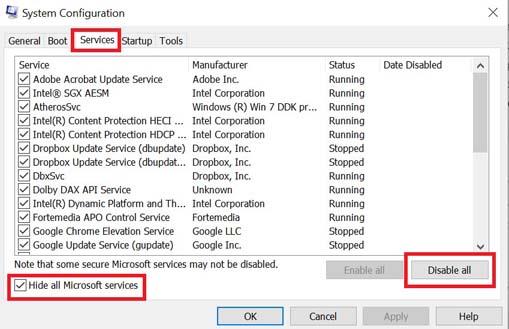
- Klikk på Deaktivere alle > Klikk på Søke om og så OK for å lagre endringer.
- Nå, gå til Oppstart fanen > Klikk på Åpne Oppgavebehandling.
- Oppgavebehandling-grensesnittet åpnes. Her gå til Oppstart fanen.
- Klikk deretter på den spesielle oppgaven som har en høyere oppstartseffekt.
- Når du er valgt, klikker du på Deaktiver for å slå dem av fra oppstartsprosessen.
- Gjør de samme trinnene for hvert program som har større oppstartseffekt.
- Når du er ferdig, sørg for å starte datamaskinen på nytt for å bruke endringer.
Det er det, folkens. Vi antar at denne veiledningen var nyttig for deg. For ytterligere spørsmål kan du kommentere nedenfor.
FAQ
Krasjer spillet når du laster inn i en ny verden?
Spillet krasjer ikke, bare forblir på den nye verdens lasteskjermen. Jeg har prøvd og sjekket disse anbefalingene allerede. Med unntak av den siste delen, hva ville gå tapt hvis jeg sletter disse filene? Ved å slette filene vil du ikke miste noen spillfremgang eller lignende, men sluttspillinnstillingene dine.
Hvordan fikser jeg en ny verden som sitter fast på lasteskjermen?
Feilen som sitter fast ved lasting av skjermen kan være forårsaket av ødelagte eller manglende spillfiler. Du kan få Steam til å verifisere spillfilene. Hvis spillfilene er ødelagte eller mangler, kan bekreftelsesprosessen fikse og gjenopprette filene. 1) Start Steam. 2) Høyreklikk på Ny verden i biblioteket ditt og velg deretter Egenskaper.
Er den nye New World glitchy?
New World er et åpent MMO-rollespill for PC-spill fra Amazon Games som har mange feil eller feil som utviklere bare ikke kan fikse alle utnyttelsene. Det er en ganske trist ting for spillerne fordi spillet er så glitchy og mange store feil eller utnyttelser er til stede i tittelen.
Hvorfor sitter Grand Theft Auto 5 fast i lasteskjermen?
Ifølge mange spillere, blir spillet sittende fast i lasteskjermen mesteparten av tiden når de prøver å gå inn i en annen sone eller gjemmested.Spillet blir uspillbart for spillerne, og til og med å installere spillet på nytt eller bytte gateway, endre renderer eller endre innstillinger i spillalternativmenyen kom ikke til nytte for dem.
Hvordan fikser jeg feil ved lasting av skjermen?
Utdaterte grafikkortdrivere kan også være årsaken til feilen ved lasting av skjermen. For å fikse feilen kan du prøve å oppdatere grafikkortdriverne. Du kan oppdatere grafikkortdriverne manuelt. Hvis du ikke har tid eller lite kunnskap om sjåfører, kan du gjøre det enkelt med Driver Easy.
Hvordan oppdatere New World på Steam?
Åpne Steam-klienten > Gå til bibliotek > Klikk på Ny verden fra venstre rute. Den vil automatisk søke etter den tilgjengelige oppdateringen. Hvis det er en oppdatering tilgjengelig, sørg for å klikke på Oppdater. Det kan ta litt tid å installere oppdateringen > Når du er ferdig, sørg for å lukke Steam-klienten.
Hvordan fikser jeg New World lanseringsfeil?
Hvordan fikser jeg New World Launch-feil? Spillerne må først verifisere integriteten til spillet. Dette kan sees ved å gå til spillets Steam-side. Deretter må spillerne åpne spillbiblioteket sitt og klikke på «Ny verden» og velge «Egenskaper». Klikk deretter på «Lokale filer» og velg alternativet «Bekreft integriteten til spillfiler».
Hvordan starte en ny verden på nytt hvis spillet krasjer?
Trykk på Win+R (Windows-logotasten og R-tasten) på tastaturet for å starte Kjør-boksen. Skriv eller lim inn %appdata% og klikk OK. Nå kan du starte New World på nytt og se om spillet krasjer igjen. Gi oss beskjed hvis noen av disse opplysningene hjelper! Initialiserer logging av Windows-spillkrasj-opplasting. GetUserStreamSources Velkommen til New World!
Hvorfor krasjer New World stadig på PC-en min?
For PC-brukere kan flere faktorer føre til at New World fortsetter å krasje. Et programvareproblem, for eksempel utdaterte grafikkortdrivere, ødelagte spillfiler eller kompatibilitetsproblemer, for å nevne noen.
Hvordan fikse problemer med krasj og krasj i en ny verden?
Amazon Games Studios ‘har delt noen få trinn du kan ta for å prøve å fikse eventuelle New World-spillkrasj og krasjproblemer du måtte ha. Først må du åpne Steam og gå til biblioteket ditt. Herfra får du tilgang til spillets egenskaper ved å høyreklikke på New World og velge alternativet Egenskaper.
Er new world fortsatt et bra spill?
Spillere er generelt enige om at New World ikke var egnet for utgivelse, til tross for at de var under utvikling i seks år. En overveldende mengde feil, dysfunksjonalitet og tvilsomme progresjonssystemer ødela de tidlige positive inntrykkene, men det er fortsatt noe godt å finne i tøffe. Hvor kommer de korrupte fra, og hva vil de?
Hva er nedetid for New World-oppdateringen?
Hilsen, eventyrere! Ny verdensoppdatering 1.6.5 nedetid begynner klokken 23:00 PT (6:00 UTC) 6. september og inkluderer returen av Instanced Wars. Rettet et problem som gjorde at noen lydeffekter ikke utløste for ulike karakterhandlinger.
Hva er nytt i New World-oppdateringen?
Ny verdensoppdatering 1.6.5 nedetid begynner klokken 23:00 PT (6:00 UTC) 6. september og inkluderer returen av Instanced Wars. Rettet et problem som gjorde at noen lydeffekter ikke utløste for ulike karakterhandlinger. Rettet et problem som gjorde at Medleyfaire-forestillingsmusikken «Windsward Inn» og «Path Less Traveled» ikke ble spilt.
